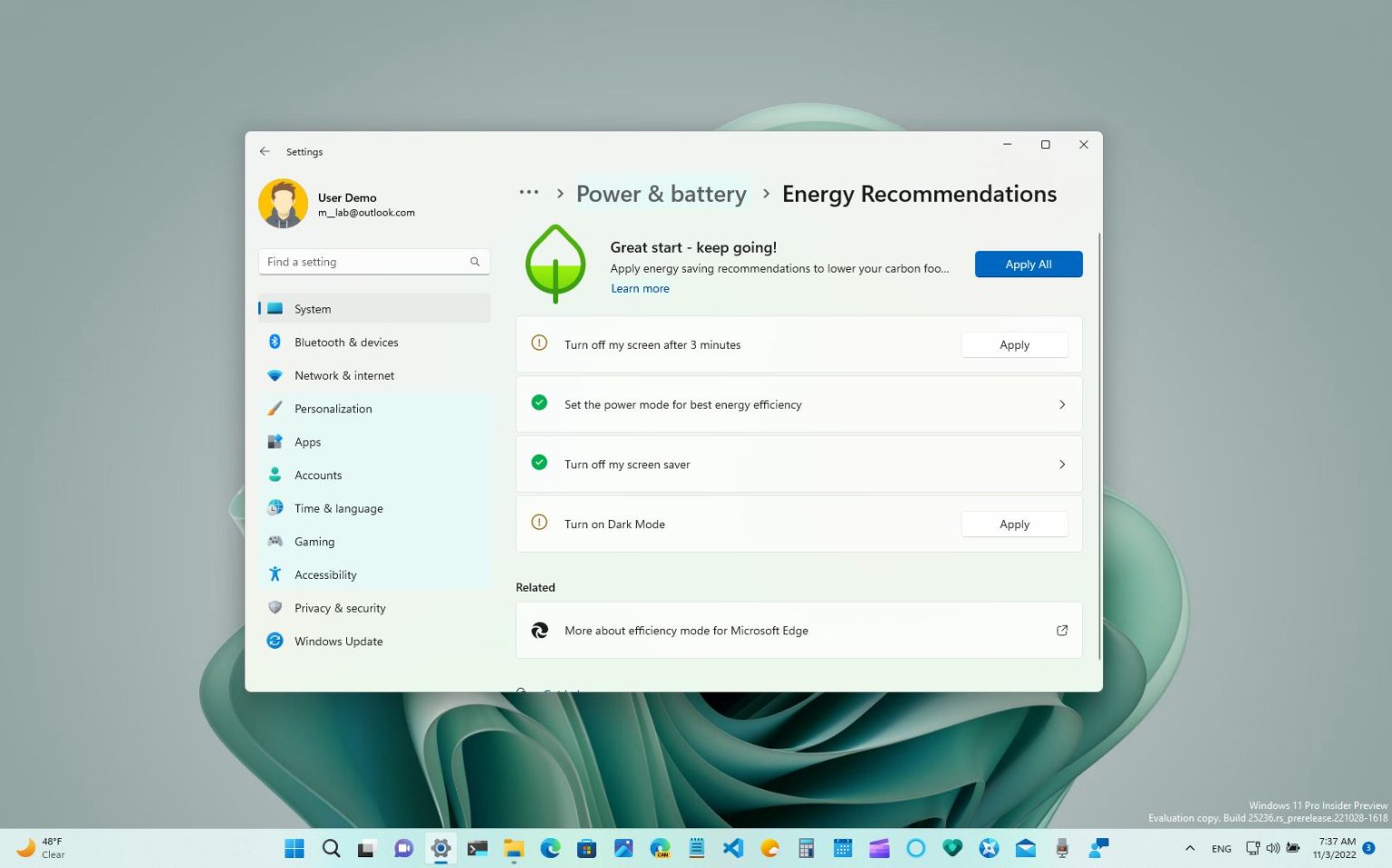Sous Windows 11 22H2, vous pouvez désormais activer un aperçu anticipé des nouveaux paramètres Energy Recommendations.
Microsoft semble expérimenter des modifications pour l'application Paramètres afin d'aider les utilisateurs à économiser de l'énergie et, en même temps, à réduire leur empreinte carbone. Les nouveaux paramètres sont encore en cours de développement et cachés aux utilisateurs. Cependant, si vous souhaitez les consulter avant qu'ils ne soient officiellement disponibles (via PhantomOcéan3), vous pouvez utiliser un outil tiers appelé « ViVeTool » pour activer la nouvelle expérience sur la build 25231 et les versions supérieures de Windows 11.
Une fois que vous aurez activé les paramètres, ils seront disponibles dans Paramètres > Système > Alimentation et batterie > Recommandations énergétiques. La page présente des recommandations de service pour réduire la consommation d'énergie, telles que réduire le temps d'extinction de l'écran, modifier le mode d'alimentation, désactiver l'économiseur d'écran et activer le mode sombre. Si l’une de ces fonctionnalités est déjà configurée correctement, elle sera cochée en vert. Aussi, vous trouverez un bouton en haut à droite pour appliquer toutes les recommandations énergétiques.
Ce guide vous apprendra les étapes pour activer les nouveaux paramètres d'économie d'énergie sur Windows 11.
Activer les nouveaux paramètres de recommandations énergétiques sur Windows 11
Pour activer les paramètres de recommandations énergétiques sur Windows 11, procédez comme suit :
-
Téléchargez le ViveTool-vx.xxzip pour activer les paramètres de recommandations énergétiques.
-
Double-cliquez sur le dossier zip pour l'ouvrir avec l'Explorateur de fichiers.
-
Clique le Extraire tout bouton.
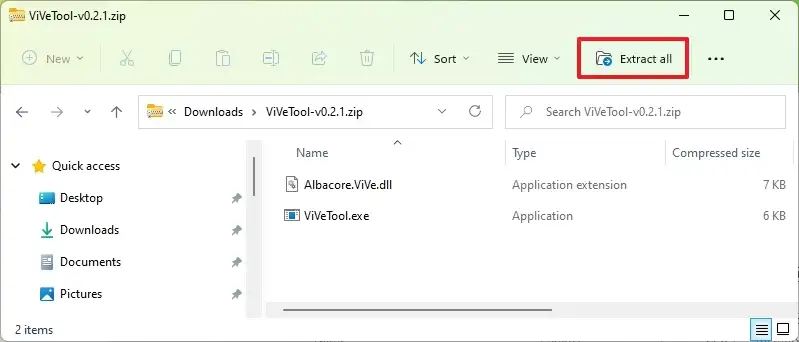
-
Clique le Extrait bouton.
-
Copiez le chemin vers le dossier.
-
Ouvrir Commencer.
-
Rechercher Invite de commandecliquez avec le bouton droit sur le premier résultat et sélectionnez le Exécuter en tant qu'administrateur option.
-
Tapez la commande suivante pour accéder au dossier ViveTool et appuyez sur Entrer:
cd c:\folder\path\ViveTool
Dans la commande, pensez à changer le chemin d'accès au dossier avec votre chemin.
-
Tapez la commande suivante pour activer les nouveaux paramètres Energy Recommendations sur Windows 11 et appuyez sur Entrer:
vivetool /enable /id:39427030 vivetool /enable /id:41249924
-
Redémarrer le PC.
Une fois les étapes terminées, vous pourrez gérer votre empreinte carbone à partir des nouveaux paramètres de recommandations énergétiques.
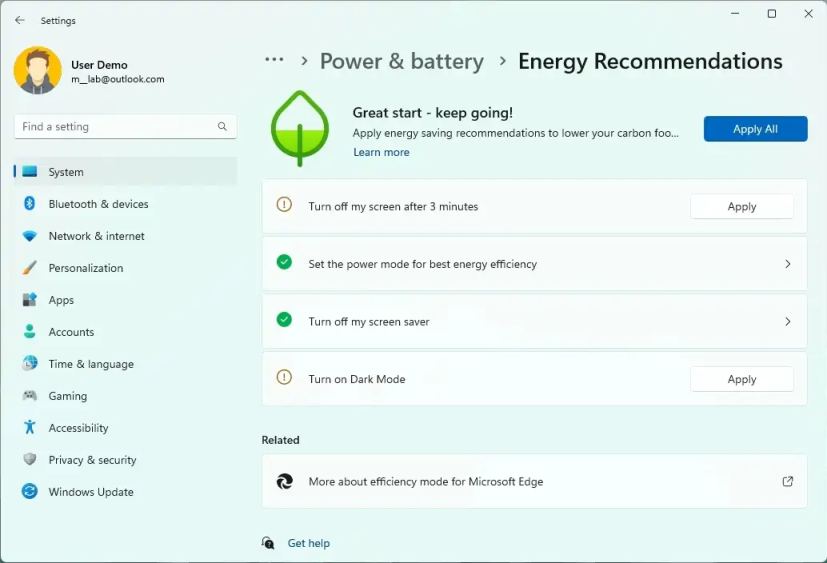
Si vous changez d'avis, vous pouvez annuler les modifications avec les mêmes instructions, mais en étape 10assurez-vous d'utiliser ces commandes : vivetool /disable /id:39427030 et vivetool /disable /id:41249924 puis redémarrez l'appareil.
Pourquoi vous pouvez faire confiance à Winfix.net
Je combine les connaissances d'experts avec des conseils centrés sur l'utilisateur, des recherches et des tests rigoureux pour garantir que vous recevez des guides techniques fiables et faciles à suivre. Examinez le processus de publication.